いつもお世話になっております。
システムインテグレーショングループの熊本です。
最近はスマホやタブレットで出来る仕事も増えてきていますが、
まだまだ業務にはPCを使用している状況が圧倒的に多いと思います。
その中で本日は便利なショートカット機能をいくつかご紹介したいと思います。
もう既に知っているよ!という内容もあるかもしれませんが、
是非温かい目で見て頂ければ幸いです。
(※windowsの内容となります)
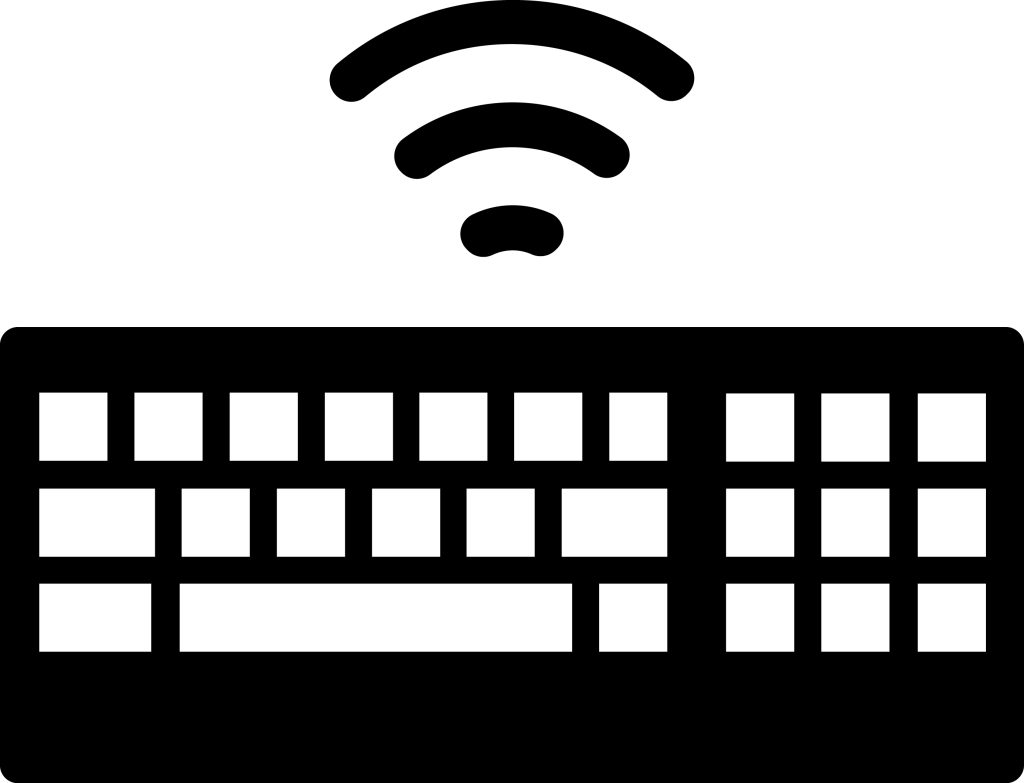
まずは、基本中の基本をいくつかご紹介。
・Ctrl + C 【コピー】
・Ctrl + V 【ペースト】
・Ctrl + X 【切り取り(コピー元を消してくれます)】
こちらは既に使用している方も多いと思いますし、使用頻度も高いと思います。
特にコピーに関しては、マウスで右クリックが出来ない場合でも、こちらのショートカットキーを使えばコピーできる事もあります。
次も、多くの方が使っていると思うショートカットです。
・Ctrl + A 【全選択】
・Ctrl + Z 【戻る】
全選択は、フォルダの中のファイルをまとめて選択したい場合に使えます。
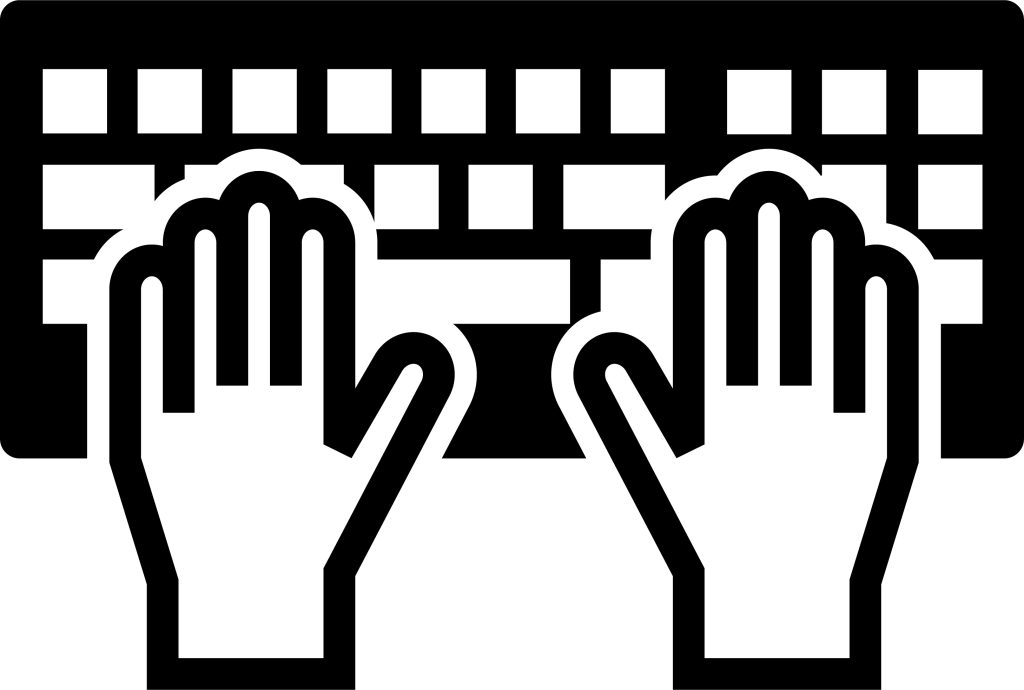
ここからは、知らない人もいるかもしれないショートカットをいくつかご紹介します。
・Windowsキー + V 【コピー履歴の表示】
Ctrl + Cで、過去コピーした文字列が履歴で見れます。
過去コピーした文字列をすぐ貼り付けたい場合に、非常に便利です。
ちなみに一度も使っていないと、機能がOFFになっていますので、有効にしましょう。
・Windowsキー + Alt + R 【画面録画】
起動しているアプリの状況を録画出来ます。
アプリの使い方を説明したい時などに操作内容を映像に出来るので便利です。
・Windowsキー + Alt + PrintScreen 【画面コピー】
選択されているアプリのスクリーンショットを取る事が出来ます。
(windows11ですと、保存先は、「ビデオ」フォルダの中の「キャプチャ」フォルダにあります)
・Windowsキー + D 【全ウィンドウの最小化】
いろいろとアプリを開いている時、デスクトップにあるフォルダを選択したい場合があると思います。
その時に1個ずつ、アプリを動かしたり最小化しなくても、全て開いているアプリを最小化してくれます。
・Ctrl + Shift + T 【ブラウザのタブを復旧】
インターネット閲覧時に、誤ってみている画面を消してしまった時、
先程開いていた画面を復旧出来ます。何度も押すと消したものが順次復旧していきます。
閲覧履歴から探しても良いですが、このキーを覚えておくと直近で開いていたページはすぐ開き直せるため便利です。
今回はちょっとした便利な機能をご紹介させて頂きました。
他にもまだまだ便利なショートカットはたくさんありますので、調べてみると良いかもしれません。
お問い合わせフォーム

